
Thay vì mất nhiều thời gian để tìm kiếm lại và ghi ra đĩa một lần nữa thì tại sao bạn không thử tìm hiểu một số các tiện ích sau đây? Nó sẽ giúp bạn khôi phục lại dữ liệu trên những chiếc đĩa trấy xước đó một cách hiệu quả và nhanh chóng.
Về cơ bản, cách thức mà chương trình này làm việc là sao chép toàn bộ dữ liệu từ đĩa hỏng và bỏ qua những phần bị hư hởng do các vết trầy xước,, vì thế nó cho phép bạn “cứu lấy“ phần lớn các dữ liệu bên trong đĩa chứ không phải là toàn bộ dữ liệu trên đĩa. Tuy nhiên, tùy mức độ trầy của đĩa mà khả năng phục hồi sẽ khác nhau.
Cách 1: Sử dụng Roadkil’s Unstoppable Copier
Roadkil’s Unstoppable Cleaner là tiện ích hoàn toàn miễn phí, cho phép bạn sao chép và phục hồi dữ liệu từ những chiếc đĩa đã bị hư hỏng khá nặng hay những đĩa bị trấy xước. Chương trình sẽ khôi phục tất cả những dữ liệu còn có thể đọc được và lờ đi những phần bị hư hỏng.
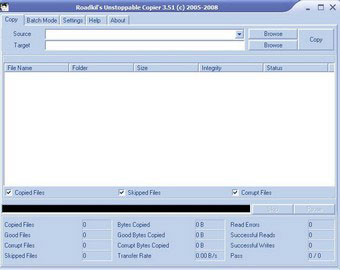
Chương trình có dung lượng rất nhỏ gọn, sau khi download xong có thể sử dụng ngay mà không cần cài đặt. Bạn có thể download chương trình tại đây.
Cách 2: Sử dụng CD Recovery Toolbox
CD Recovery Toolbox là 1 tiện ích hoàn tòan miễn phí, hỗ trợ nhiều định dạng đĩa khác nhau như là CD, DVD, HD DVD, Blu Ray và nhiều hơn nữa. Về cơ bản, chương trình sẽ giúp bạn khôi phục các dữ liệu từ những chiếc đĩa bị hư hại về mặt vật lý (như là bị sứt, gãy hay trầy xước) hoặc những đĩa bị hỏng dữ liệu do quá trình sao chép và ghi đĩa.
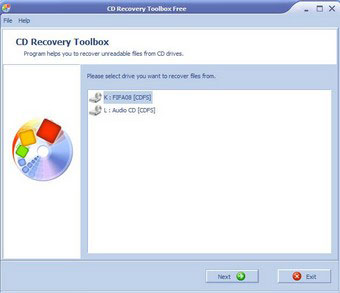
Cũng như Roadkil’s Unstoppable Copier, CD Recovery Toolbox có 1 dung lượng rất nhỏ và không đòi hỏi 1 cấu hình qúa cao để sử dụng. Bạn có thể download chương trình tại đây.
Cách 3: Sử dụng Dead Disk Doctor Plus
Ngoài 2 cách đã nêu trên, bạn còn có thể nhờ đến sự giúp đỡ của Dead Disk Doctor (DDD), phần mềm đã từng được Dân Trí giới thiệu trong bài viết “Bác sĩ” chữa bệnh cho đĩa CD, DVD . So với 2 tiện ích nêu trên, DDD có nhiều sự lựa chọn, phù hợp với mức độ hư hại của đĩa, tuy nhiên, đây không phải là 1 phần mềm miễn phí và bạn chỉ có thể sử dụng bản dùng thử của chương trình.
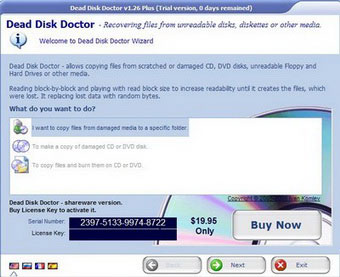
Tải Dead Disk Doctor Plus tại đây.
Trên đây là 3 phương pháp bạn có thể tham khảo. Ưu điểm của những chương trình này là chúng đều đòi hỏi cấu hình không cao, và đặc biệt là có 1 giao diện đơn giản và rất dễ sử dụng, thích hợp với cả những ai không thật sự thông thạo máy tính.
Tuy nhiên, nên nhớ rằng sẽ có một vài phần dữ liệu bị thiếu mà các chương trình không thể phục hồi được, đó là những phần đã bị hư hỏng do các tác nhân vật lí tự bên ngoài gây ra (các vết trầy, xước trên đĩa). Nhưng dù sao, thà bạn lấy lại được một số dữ liệu từ các đĩa hỏng còn hơn là để mất tất cả. Chẳng hạn bạn có một đĩa phim, chỉ vì một vết xước mà bộ phim của bạn phải bị gián đoạn thì bạn có thể hi sinh 2 phút của bộ phim mà có thể xem toàn bộ phim một cách liên tục thì cũng hoàn toàn thích đáng.






{ 0 nhận xét... read them below or add one }
Đăng nhận xét